《一线大厂Java面试题解析+核心总结学习笔记+最新讲解视频+实战项目源码》,点击传送门,即可获取!
Maven中的坐标用于描述仓库中资源的位置https://repo1.maven.org/maven2/
- Maven坐标主要组成
groupld:定义当前Maven项目隶属组织名称(通常是域名反写,例如: org.mybatis)
artifactld:定义当前Maven项目名称(通常是模块名称,例如CRM、SMS)
version:定义当前项目版本号
packaging:定义该项目的打包方式
- Maven坐标的作用
使用唯一标识,唯一性定位资源位置,通过该标识可以将资源的识别与下载工作交由机器完成
3、本地仓库配置
-
Maven启动后,会自动保存下载的资源到本地仓库
-
默认位置
${user.home }/.m2/repository
当前目录位置为登录用户名所在目录下的.m2文件夹中
- 自定义位置


D:/Maven/repository
当前目录位置为D:/Maven/repository文件夹中
4、 Maven 阿里云(Aliyun)仓库
Maven 仓库默认在国外, 国内使用难免很慢,我们可以更换为阿里云的仓库。
修改 maven 根目录下的 conf 文件夹中的 settings.xml 文件,在 mirrors 节点上,添加内容如下:

nexus-aliyun
central
Nexus aliyun
http://maven.aliyun.com/nexus/content/groups/public
5、全局setting与用户setting区别
●全局settting定义了当前计算器中Maven的
●公共配置用户settting定义了当前用户的配置
1、创建目录结构
在刚刚Maven的安装目录旁边创建Test目录

进入Test,创建project
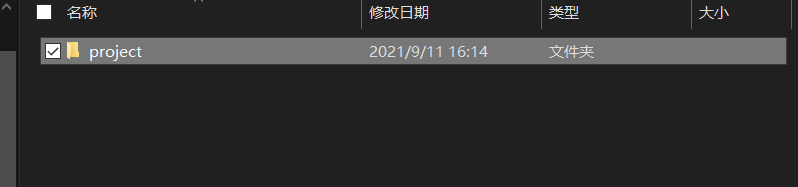
进入project,创建java-project
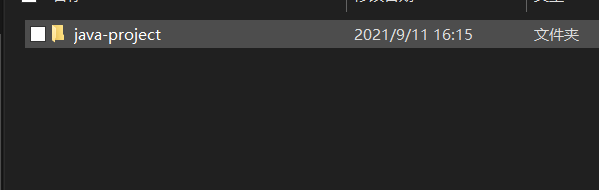
进入java-project,创建src
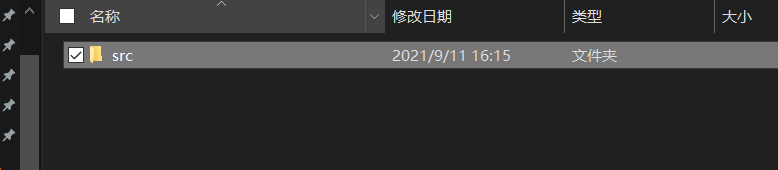
其他依次类似创建如下目录结构

2、 在src同层目录下创建pom.xml

在pom.xml当中写入如下内容
<?xml version="1.0" encoding="UTF-8"?><project
xmlns=“http://maven.apache.org/POM/4.0.0”
xmlns:xsi=“http://www.w3.org/2001/XMLSchema-instance”
xsi:schemaLocation=“http://maven.apache.org/POM/4.0.0 http://maven.apache.org/maven-v4_0_0.xsd”>
4.0.0
com.itzheng
java-project
1.0
jar
junit
junit
4.12
3、 Maven项目构建命令
(1)手工构建
Maven构建命令使用mvn开头,后面添加功能参数,可以一次执行多个命令,使用空格分隔
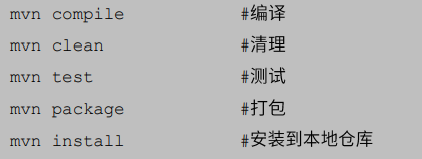
在D:\Maven\Test\project\java-project\src\main\java\com\itzheng当中创建一个测试类
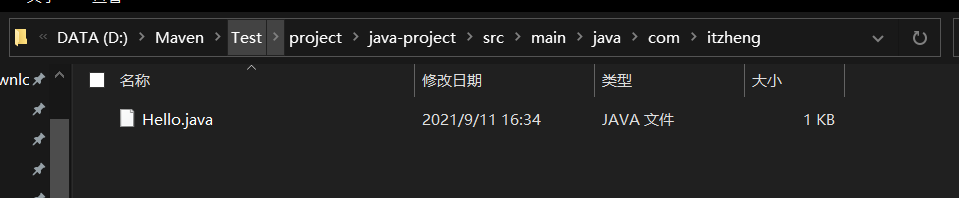
写入如下内容
public class Hello
{
public static void main( String[] args )
{
System.out.println( “Hello World!” );
}
}
在D:\Maven\Test\project\java-project打开cmd
mvn install

指定下载相关依赖到repository当中

成功

在repository我们发现一些自动下载好的jar

同时在项目目录下自动创建target文件夹

在里面我们发现打包好的jar,在此处打开cmd,

框当中输入cmd回车

进入classes当中
输入以下内容:java -cp . com.itzheng.Htllo

(2)插件创建工程
- 创建工程语法
mvn archetype:generate
-DgroupId={project-packaging}
-DartifactId={project-name}
-DarchetypeArtifactId=maven-archetype-quickstart
-DinteractiveMode=false
- 创建java工程
mvn archetype:generate
-DgroupId=com.itzheng
-DartifactId=java-project2
-DarchetypeArtifactId=maven-archetype-quickstart
-Dversion=0.0.1-snapshot
-DinteractiveMode=false
在刚刚的Test的project目录下输入


生成Java项目

自动创建好了对应的文件
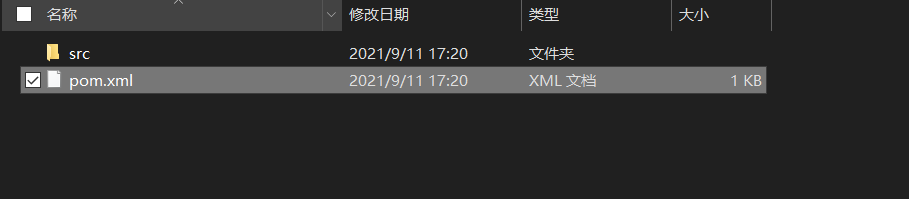
- 创建web工程
mvn archetype:generate
-DgroupId=com.itheima
-DartifactId=web-project
-DarchetypeArtifactId=maven-archetype-webapp
-Dversion=0.0.1-snapshot
-DinteractiveMode=false

创建成功


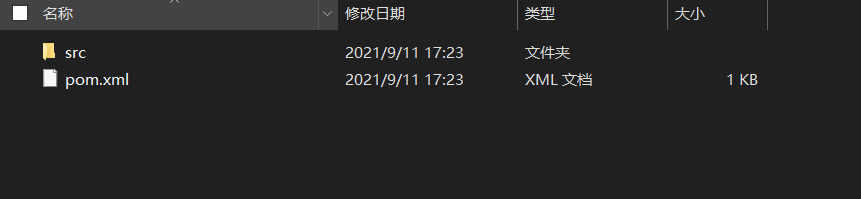
左边为Java项目右边为web项目

1、IDEA配置Maven

选择Maven的安装地址


选择Maven的配置文件

选择本地仓库位置

2、手工创建Java项目
(1)工程搭建



进入工程后右下角点击

(2)在pom.xml当中引入测试junit的依赖

<project xmlns=“http://maven.apache.org/POM/4.0.0”
xmlns:xsi=“http://www.w3.org/2001/XMLSchema-instance”
xsi:schemaLocation=“http://maven.apache.org/POM/4.0.0 http://maven.apache.org/xsd/maven-4.0.0.xsd”>
4.0.0
com.itzheng.test
Java-maven-demo
1.0-SNAPSHOT
junit
junit
4.12
test
(3)创建测试类


package com.itzheng.test;
import org.junit.Test;
public class Demo01 {
@Test
public void test(){
System.out.println(“Test”);
}
}
运行测试

运行结果

3、手工创建Web项目
(1)Web项目搭建



以下内容不需要动


(2)添加依赖
- 默认引入的是jetty我也可以同时加上Tomcat

org.apache.tomcat.maven
tomcat7-maven-plugin
2.1
8090
- 添加Servlet依赖

javax.servlet
javax.servlet-api
3.0.1
provided
(3)补齐缺少的目录
查看左边我们发现缺少一些目录

创建Java目录


创建其他目录结构

(4)创建对应的类
- UserDao


package com.itzheng.dao;
public class UserDao {
public void testUserDao(){
System.out.println(“这里是Dao”);
}
}
- UserService


package com.itzheng.service;
public class UserService {
public void testUserService(){
System.out.println(“这里是Service”);
写在最后
可能有人会问我为什么愿意去花时间帮助大家实现求职梦想,因为我一直坚信时间是可以复制的。我牺牲了自己的大概十个小时写了这片文章,换来的是成千上万的求职者节约几天甚至几周时间浪费在无用的资源上。


上面的这些(算法与数据结构)+(Java多线程学习手册)+(计算机网络顶级教程)等学习资源
《一线大厂Java面试题解析+核心总结学习笔记+最新讲解视频+实战项目源码》,点击传送门,即可获取!
55uS5a2QaXRibHVlYm94,size_19,color_FFFFFF,t_70,g_se,x_16)

package com.itzheng.service;
public class UserService {
public void testUserService(){
System.out.println(“这里是Service”);
写在最后
可能有人会问我为什么愿意去花时间帮助大家实现求职梦想,因为我一直坚信时间是可以复制的。我牺牲了自己的大概十个小时写了这片文章,换来的是成千上万的求职者节约几天甚至几周时间浪费在无用的资源上。
[外链图片转存中…(img-pWkvYm71-1714678272966)]
[外链图片转存中…(img-ZUQ6Yift-1714678272967)]
上面的这些(算法与数据结构)+(Java多线程学习手册)+(计算机网络顶级教程)等学习资源
《一线大厂Java面试题解析+核心总结学习笔记+最新讲解视频+实战项目源码》,点击传送门,即可获取!






















 495
495











 被折叠的 条评论
为什么被折叠?
被折叠的 条评论
为什么被折叠?








